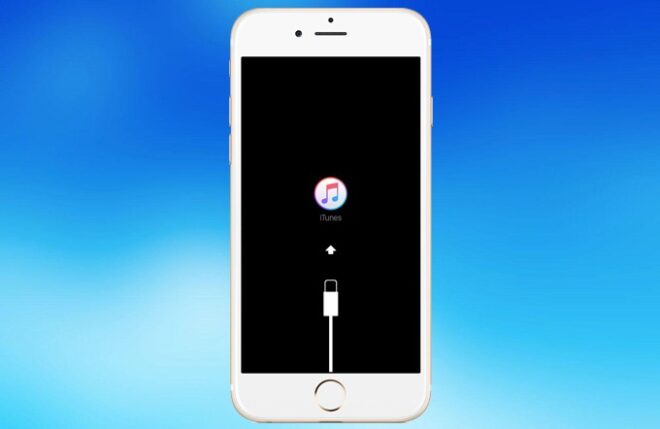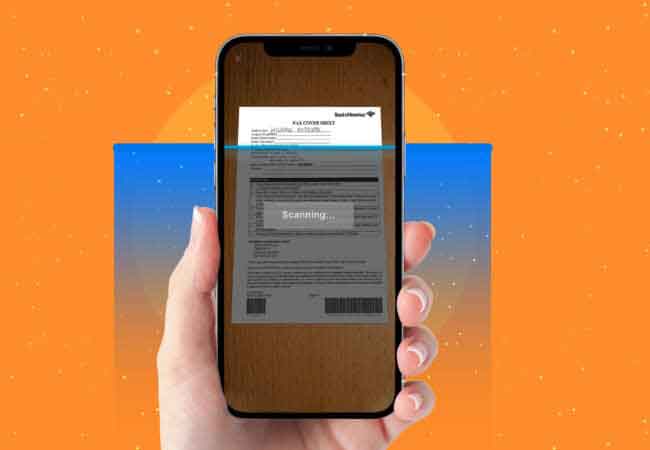Исправлена ошибка, из-за которой планшет Amazon Fire не включался.

Amazon Fire Tablet – идеальное устройство, чтобы скоротать время, поскольку оно обеспечивает непрерывную потоковую передачу ваших любимых шоу и фильмов, а также широкий выбор книг. Но что делать, если ничего из этого вам не нравится, потому что планшет Amazon Fire не включается?
Это происходит по нескольким причинам. При неправильном нажатии кнопки питания или возникновении программных проблем планшет Amazon Fire не включается. Если вы столкнулись с той же проблемой, вы попали в нужное место.
Мы предлагаем идеальное руководство, которое поможет вам исправить проблемы с включением планшета Amazon Fire. Вы должны прочитать до конца, чтобы знать различные приемы, которые помогут вам решить эту проблему.
Как исправить Amazon Fire Tablet не включается
Вот несколько методов, которые помогут вам решить проблему с неработающим планшетом Amazon Fire.
Способ 1. Нажмите и удерживайте кнопку питания.
При работе с планшетом Amazon Fire наиболее частая ошибка пользователей заключается в том, что они оставляют кнопку питания после ее однократного нажатия. Правильный способ его включения:
1. Нажмите и удерживайте кнопку питания не менее 5 секунд.
2. Через 5 секунд вы услышите звук запуска, и планшет Amazon Fire включится.
Способ 2: зарядите планшет с помощью адаптера переменного тока
Когда планшет Amazon Fire имеет нулевой уровень заряда или уровень оставшегося заряда ниже необходимого, он переходит в режим энергосбережения. На этом этапе планшету не хватит мощности для перезагрузки и он не включится.
Примечание. Прежде чем приступить к устранению неполадок, зарядите устройство.
1. Подключите планшет Amazon Fire к адаптеру переменного тока и дайте ему постоять несколько часов (примерно 4 часа), чтобы полностью зарядить аккумулятор.
Совет: рекомендуется удерживать кнопку питания в течение двадцати секунд и перед зарядкой убедиться, что она выключена. Это выведет планшет Amazon Fire из режима энергосбережения. Он также больше не будет находиться в спящем режиме.
2. Вы увидите зеленый свет рядом с портом питания, когда планшет получает достаточно энергии для перезагрузки.
Если цвет индикатора не изменится с красного на зеленый, это означает, что ваше устройство вообще не заряжается. Это может быть проблема с устройством или вы не используете подходящий адаптер переменного тока для зарядки.
Метод 3: обновление программного обеспечения
Через несколько минут бездействия планшет Amazon Fire перейдет в спящий режим. Иногда работающее приложение может препятствовать выходу планшета из спящего режима.
Некоторые могут подумать, что планшет Amazon Fire не включается, а может просто простаивать. Если программное обеспечение не обновлено до последней версии, это может создать эту проблему. Чтобы исправить это, выполните следующие действия:
1. Нажмите и удерживайте кнопки питания + увеличения громкости в течение одной минуты. Если планшет находится в спящем режиме, он будет активен.
2. Еще раз нажмите и удерживайте кнопки питания + увеличения громкости одновременно, пока на экране не появится запрос «Установить последнюю версию программного обеспечения».
3. После завершения обновления программного обеспечения выполните мягкий сброс, описанный в следующем методе.
После этого перезагрузите устройство и наслаждайтесь им!
Метод 4: мягкий сброс Amazon Fire Tablet
Иногда на планшете Amazon Fire могут возникать незначительные проблемы, такие как не отвечающие на запросы страницы, зависание экрана или ненормальное поведение. Исправить такие проблемы можно перезагрузкой планшета. Мягкий сброс, обычно называемый стандартным процессом перезагрузки, является наиболее простым в реализации. Шаги для того же:
1. Нажмите одновременно кнопку уменьшения громкости и боковую кнопку и удерживайте их некоторое время.
2. Если вы постоянно удерживаете эти две кнопки, экран планшета становится черным и отображается логотип Amazon. Отпустите кнопки, когда увидите логотип.
3. Перезагрузка занимает некоторое время; подождите, пока планшет проснется.
Эти простые шаги перезапустят ваш планшет Amazon Fire и вернут его стандартные функции.
Метод 5: используйте правильный адаптер переменного тока
Адаптер переменного тока для планшета Amazon Fire и любого смартфона выглядит одинаково, поэтому высока вероятность, что их поменяют местами. Иногда планшет Amazon Fire не включается даже после нескольких часов зарядки.
В этом случае проблема связана с используемым адаптером переменного тока.
1. Используйте для зарядки подходящий адаптер переменного тока с логотипом Amazon сбоку.
2. Стандартная спецификация зарядного устройства – 5 Вт, 1 А. Убедитесь, что вы используете адаптер с этой конфигурацией.
Если вы уверены, что используете подходящий адаптер переменного тока, но планшет все равно не включается; в этом случае:
- Убедитесь, что кабель подключен правильно; он не сломан и не поврежден.
- Убедитесь, что концы кабеля не сломаны.
- Убедитесь, что внутренние контакты кабеля не повреждены.
- Убедитесь, что внутренние контакты порта USB находятся в надлежащем состоянии.
Совет: Если адаптер переменного тока и кабель находятся в идеальном рабочем состоянии, но проблема не устраняется, попробуйте заменить адаптер переменного тока новым.
Метод 6: обратитесь в сервис Amazon
Если вы испробовали все, что было предложено в этой статье, но проблема не решена, попробуйте связаться с Обслуживание клиентов Amazon для оказания помощи. Ваш планшет Amazon Fire можно заменить или отремонтировать в зависимости от гарантии и условий использования.
Мы надеемся, что это руководство было полезным, и вы смогли решить, что планшет Amazon Fire не включается. Сообщите нам, какой метод лучше всего подходит для вас. Если у вас есть какие-либо вопросы / комментарии по поводу этой статьи, не стесняйтесь размещать их в разделе комментариев.